
- •Типы данных
- •Dim ИмяПеременной As ТипДанных
- •Dim Имя_массива(список_размерностей) As Имя_типа
- •3.1. Правила записи операторов
- •3.2. Оператор присваивания
- •3.3. Операторы ввода-вывода
- •3.3.1. Оператор и функция MsgBox
- •3.3.2. Функция InputBox
- •Создание макроса
- •Интерфейс пользователя vba
- •Основные команды главного меню vb
- •Создание модуля
- •Создание форм
- •Лабораторная работа №1 Задание 1
- •Варианты заданий
- •Задание 2
- •Задание 3
- •Задание 4
- •VbInformation, "о программе"
Интерфейс пользователя vba
Для разработки макросов и функций используется специальная среда программирования. Для перехода в нее из Excel нужно выполнить команду Сервис/Макрос/Редактор Visul Basic, либо нажать клавиши <Alt>+<F11>. В окне редактора Visual Basic можно работать одновременно с работой в приложении, откуда этот редактор был вызван. Вернуться обратно можно через панель задач или клавишами <Alt>+<F11>.
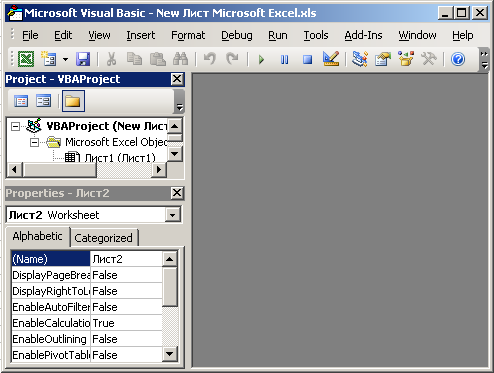
Среда программирования представлена системой меню, панелей управления и основных окон. Всего в редакторе Visual Basic 9 окон. Найти нужное окно, можно выбрав его в меню View.
Project Explorer — окно проводника проекта. По умолчанию оно открыто. В нем можно просмотреть компоненты проекта и выполнить с ними множество операций.
Properties — окно со свойствами. Через него можно просмотреть свойства элемента управления или компонента проекта и их изменить.
UserForm — окно формы. Появляется тогда, когда вы редактируете пользовательскую форму из окна дизайнера формы. Редактор форм является основным инструментом визуального программирования.
Toolbox — панель инструментов управления. Из него можно добавить элементы управления в форму или в документ. Появляется вместе с окном дизайнера форм.
Code — окно программного кода. В этом окне выполняется основная работа по написанию кода макроса. При открытии программного модуля открывается автоматически.
Watch — окно контролируемых выражений. Используется во время отладки для отслеживания значений выбранных переменных программы и выражений.
Object Browser — обозреватель объектов. Необходим для получения информации о классах, доступных программе.
Locals — окно локальных переменных. Нужно для отслеживания во время отладки значений переменных текущей процедуры.
Immediate — окно, дающее возможность при отладке выполнить отдельные строки программного кода и немедленно получить результат.
р
1
2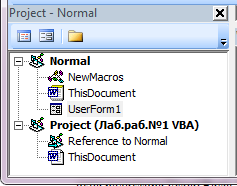

5
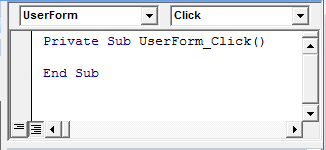
3
4
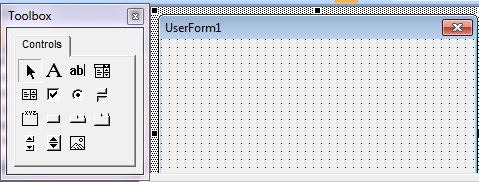
6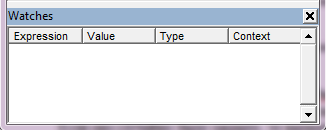
7
8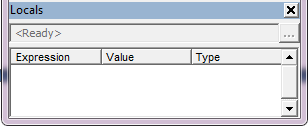
9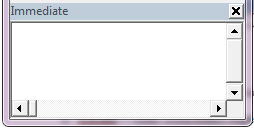
Пользователь имеет возможность менять вид и состав среды разработки, настраивая ее так, как ему удобно.
Общий вид интегрированной среды разработки приложений IDE приведен на рис. 1.1. IDE состоит из нескольких компонентов: главного меню, панели инструментов, окна проекта, окна свойств, панели элементов, конструктора форм, окна контрольных значений и нескольких других вспомогательных окон.
Основные команды главного меню vb
Всем основным командам меню соответствуют кнопки на панели инструментов.
![]()
Загрузить проект (File-Import File)
Сохранить проект (File-Save)
Вырезать выделенный фрагмент и перенести его в буфер обмена (Edit-Cut)
Копировать выделенный фрагмент в буфер обмена (Edit-Copy)
Вставить фрагмент из буфера обмена (Edit-Paste)
Откат на одну операцию назад (Edit-Undo)
Переход к последующей операции (Edit-Redo)
Запустить программу-проект (Run-Run Macro)
Приостановить выполнение программы-проекта (Run-Break)
Прекратить выполнение программы-проекта (Run-Reset)
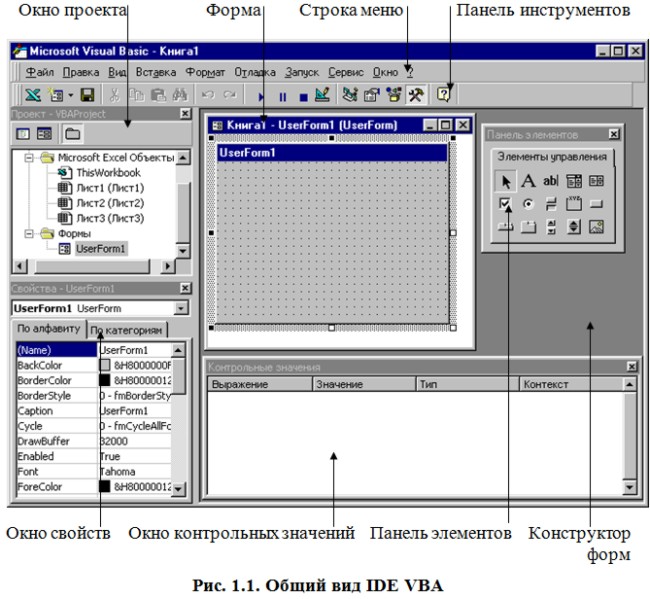
Для создания программы в VB прежде всего создается интерфейс будущей программы. На рабочую форму выкладываются необходимые компоненты, т.е. создаются различные необходимые меню, кнопки, окна и т.д. Затем для каждой компоненты описываются все необходимые события. Например, что произойдет, если нажать на данную кнопку, или что произойдет, если навести курсор на какое-либо окно.
